O que é
A conciliação de cartões é o processo cujo objetivo é verificar se os valores das vendas, taxas e estornos de cartões registrados no sistema correspondem aos registros das instituições financeiras. Ela pode ocorrer de forma automática ou manual.
Para a conciliação automática, primeiramente devemos realizar a importação dos arquivos de extrato eletrônico.
Extrato eletrônico, conhecido também pela sua sigla EDI (Eletronic Data Interchange), é um arquivo diário disponibilizado pela adquirente e que contem informações das vendas realizadas com cartão e do pagamento desses cartões para as empresas.
Através da leitura das informações contidas nesses extratos, o ERP Autcom realiza automaticamente a conciliação de cartões, oferecendo à empresa mais agilidade, eficiência operacional e segurança no processamento das informações.
Os extratos eletrônicos podem ser disponibilizados pelas adquirentes de duas formas: via download de arquivos e via API.
No caso de download de arquivos, esses devem ser baixados no local especificado pela adquirente e salvos em uma máquina com acesso ao ERP Autcom para que possam ser importados.
Nessa atividade vamos descrever como realizar a importação dos arquivos da adquirente Redecard.
Caminho para acessar
Para realizar a importação dos arquivos para conciliação Redecard, no menu principal do ERP Autcom, localizado à esquerda do sistema, clique na opção Financeiro [1], submenu Controle de cartões [2], opção Importação [3] e, por fim, Importação RedeCard [4]:
Caminho de acesso: Financeiro/Controle de Cartões/Importação/Importação RedeCard
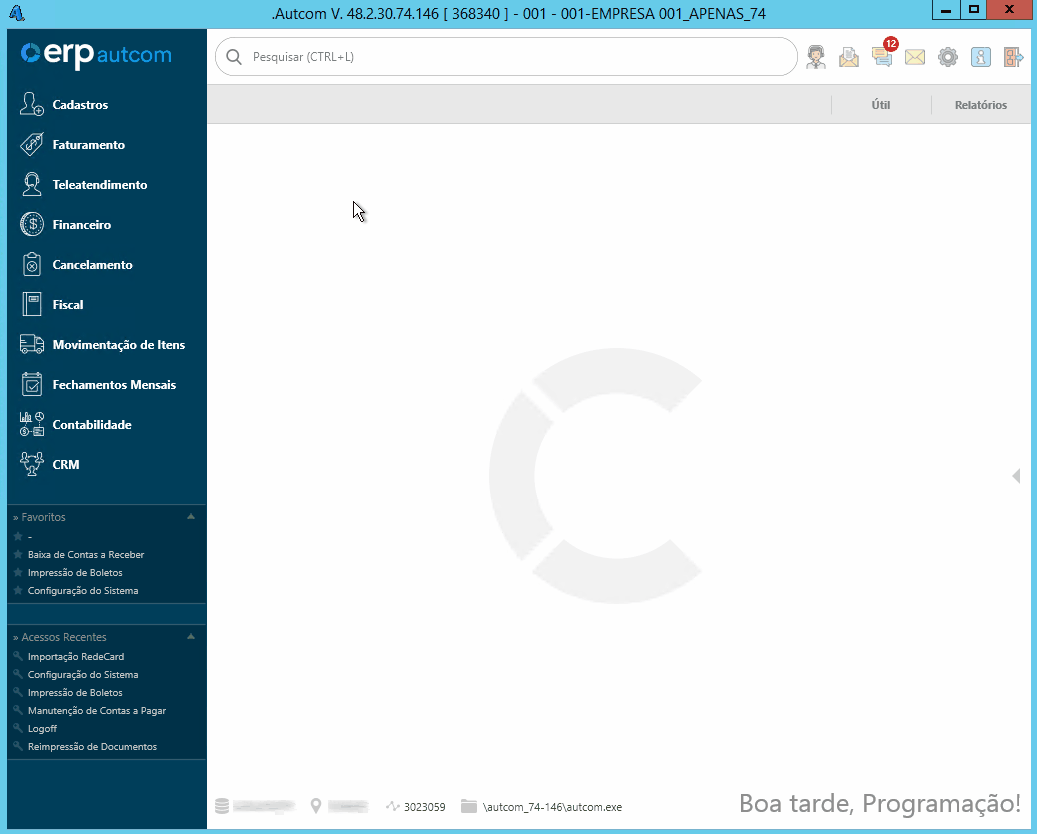
Para a versão clássica do ERP Autcom o caminho é:
Caminho de acesso: Principal/Financeiro/Controle de Cartões/Importação/Importação RedeCard
Precisa configurar
Para realizar a importação dos extratos eletrônicos da Redecard, a empresa deverá ter realizado junto à Redecard o processo de liberação dos arquivos. Consulte o anexo 1 para saber mais sobre esse assunto.
Os arquivos de extrato eletrônico devem ser baixados no local especificado pela adquirente e salvos em uma máquina com acesso ao ERP Autcom para que possam ser importados.
Esses arquivos precisam estar, obrigatoriamente, nas extensões TXT ou RET.
Direito de Acesso
Para execução dessa atividade, é necessário liberar o seguinte direito de acesso no ERP Autcom para o operador responsável:
- Principal > Controle Financeiro > Controle de Cartões > Importação > Importação RedeCard
Para saber mais sobre liberação de direito de acesso no ERP Autcom, consulte a atividade Liberar Direito de Acesso (AUTCOM).
Configurações
Para execução dessa atividade as configurações abaixo devem ser definidas conforme a necessidade da empresa:
| Código | Descrição | Opção |
| CFG_TIPRED | REDECARD – Modelo de importação dos arquivos para conciliação | Essa configuração define o tipo de arquivo que será importado na atividade de importação dos arquivos para a conciliação.
VAN: quando o arquivo é enviado para a empresa através de uma VAN. Site (CSV): quando o arquivo é baixado no site da adquirente. |
| CFG_REDEST | REDECARD – Número do Ponto de Venda (PV) | Deve ser informado o código do estabelecimento que a Redecard atribuiu ao CNPJ da empresa. |
| CFG_REDECO | REDECARD – Número do Ponto de Venda (PV) para E-commerce | Deve ser informado o código do estabelecimento que a Redecard atribuiu ao CNPJ da empresa do e-commerce.
*Preencha essa configuração apenas se a empresa utilizar e-commerce e realizar a conciliação de cartões para ele. |
Como fazer
Para realizar a importação dos arquivos para conciliação Redecard, no menu principal do ERP Autcom, localizado à esquerda do sistema, clique na opção Financeiro [1], submenu Controle de cartões [2], opção Importação [3] e, por fim, Importação RedeCard [4]:
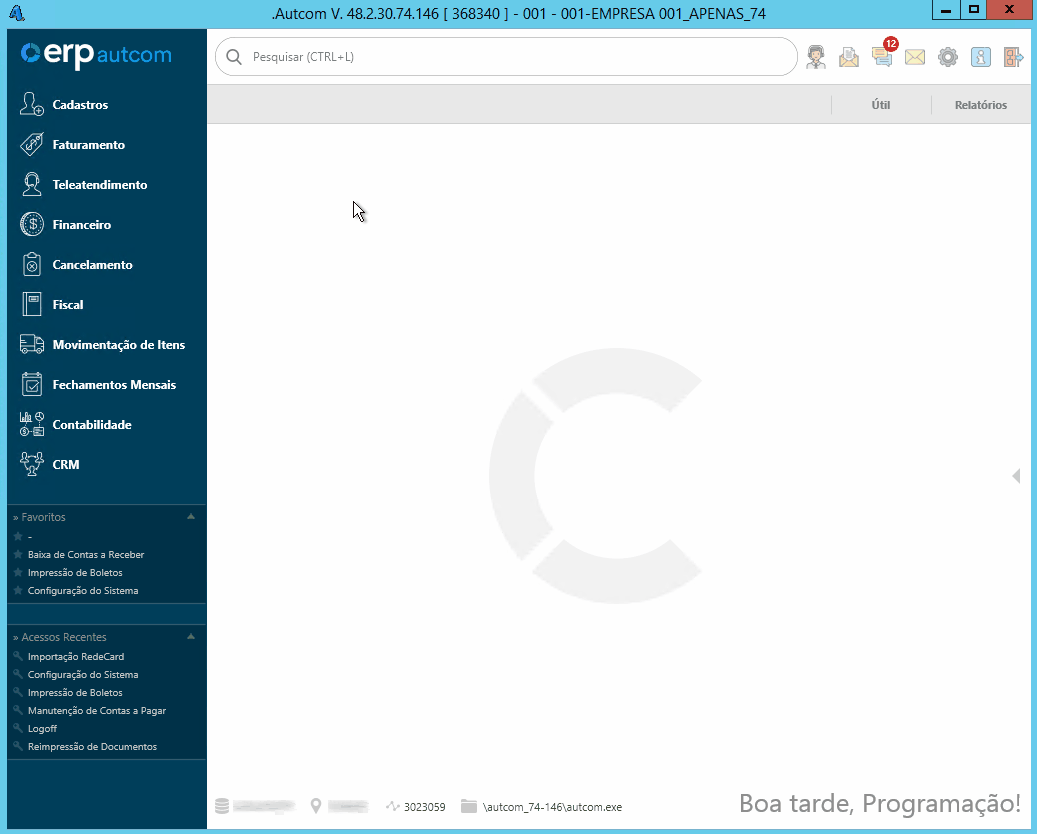
- EEVD – Extrato Eletrônico de Vendas Débito: contém registros das vendas (RV) realizadas com cartões de débito.
- EEVC – Extrato Eletrônico de Vendas Crédito: contém registros das vendas (RV) realizadas com cartões de crédito.
- EEFI – Extrato Eletrônico Financeiro: contém registros dos RVs que foram pagos pela Redecard à empresa, além de ajustes de débito, crédito e antecipações.
Portanto, se um arquivo EEFI (pagamentos) incluir o pagamento de um determinado RV, os arquivos EEVC (venda crédito) correspondentes a esse registro também devem ser importados. Não basta ter apenas os arquivos EEFI. É essencial também possuir os arquivos EEVC (venda crédito) correspondentes aos RV’s pagos. Caso contrário, a conciliação não será possível.
Esse é um dos motivos pelos quais a importação via API é mais eficiente. Todos os arquivos necessários são importados automaticamente, eliminando a necessidade de fazer download dos arquivos e de se preocupar com o relacionamento entre eles. Para saber mais sobre esse assunto, clique aqui.
Na tela de importação, é necessário indicar o caminho da pasta onde os arquivos da Redecard estão salvos. Para fazer isso, clique no botão ![]() [1], localize a pasta desejada e selecione-a [2]. Clique em OK [3] para retornar a tela anterior:
[1], localize a pasta desejada e selecione-a [2]. Clique em OK [3] para retornar a tela anterior:
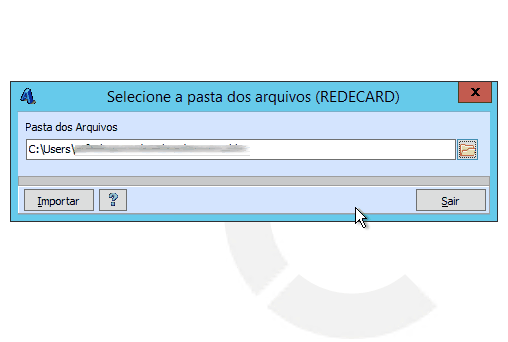
Indicado o caminho dos arquivos, clique no botão IMPORTAR [1]. Nesse momento o sistema fará a verificação dos registros de vendas contidos no arquivo EEFI e se os arquivos EEVC correspondentes também já foram importados:
- Se todos os registros de vendas importados possuírem arquivos EEVC (venda crédito) correspondentes, é emitida a mensagem de Dados importados com sucesso e a importação está finalizada.
- Caso exista registro de venda sem arquivos EEVC (venda crédito) associados, é emitido um alerta para o usuário e um relatório com as informações para identificação dos registros de venda afim de auxiliar o operador sobre quais arquivos ainda precisam ser importados. Nesse caso, clique em OK [2] para fechar o alerta e abrir o relatório de RV’s faltando arquivos de venda – Redecard:
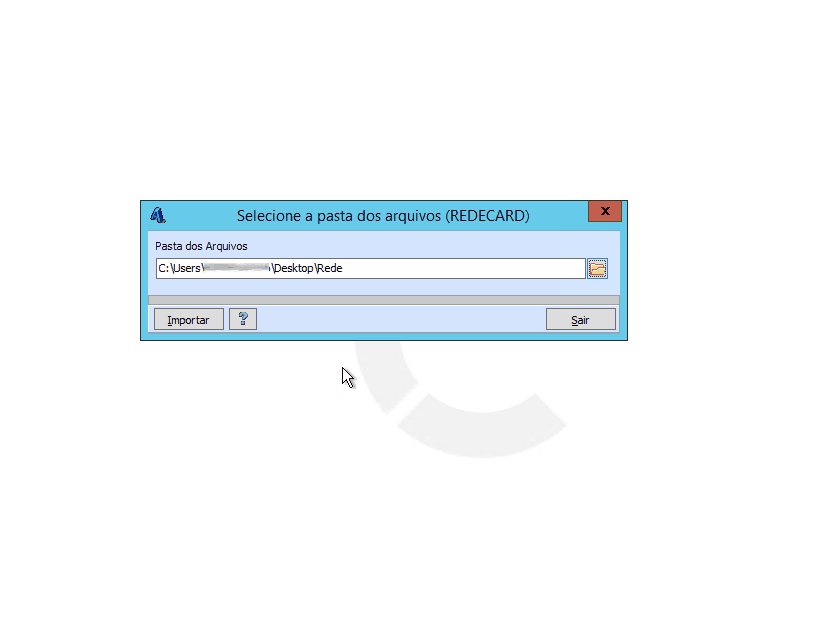
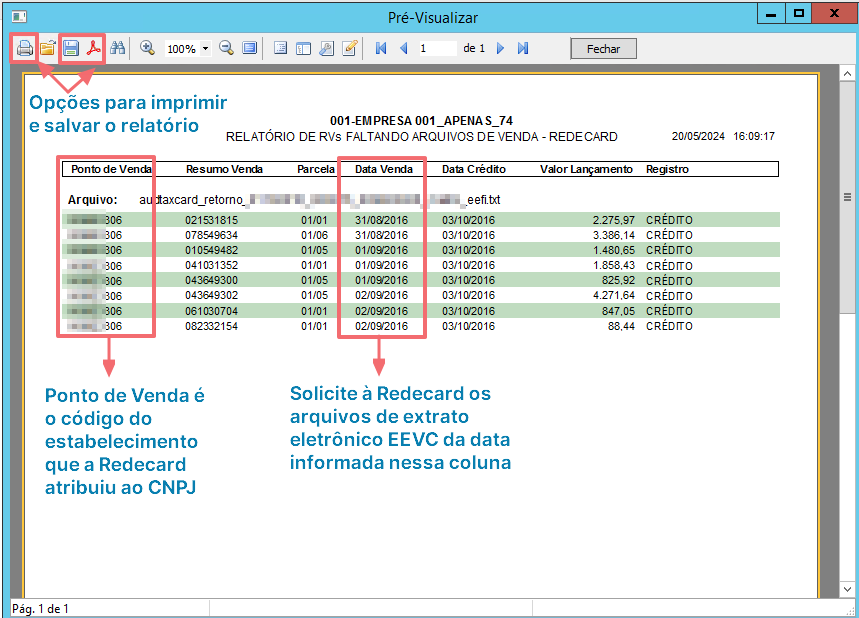
Feche o relatório [1] e finalize a importação clicando em OK [2] na mensagem Dados importados com sucesso:
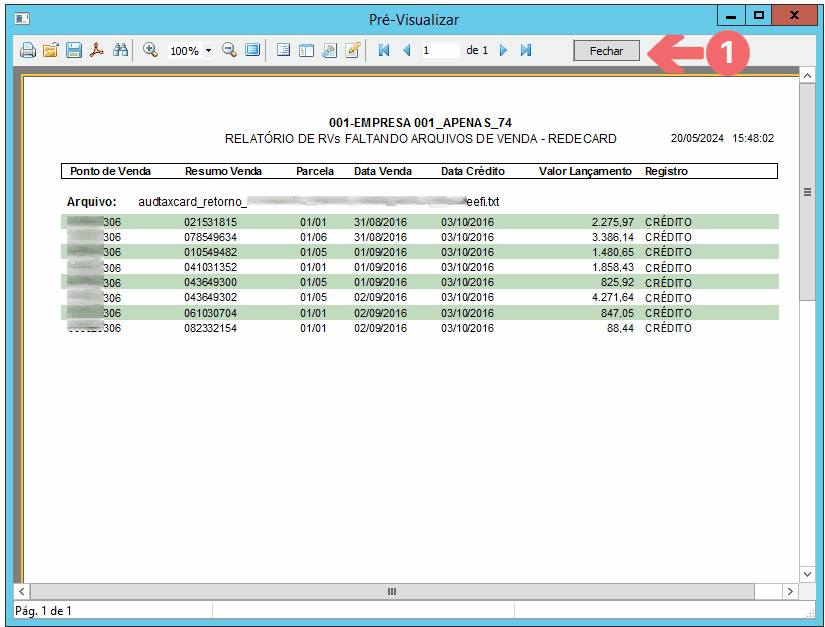
Anexo 1 – Liberação dos arquivos Redecard
Para iniciar o processo de conciliação de cartões com a Redecard no ERP Autcom, o responsável pela empresa deve enviar um e-mail para edioperacoes@userede.com.br no seguinte formato:
Assunto: Liberação de Extrato Eletrônico Redecard
Mensagem:
Solicito a liberação do acesso aos Extratos eletrônicos para a(s) seguinte(s) empresa(s):
Razão Social:
CNPJ:
Telefone de contato:
Após o primeiro contato, a Redecard enviará as próximas instruções.